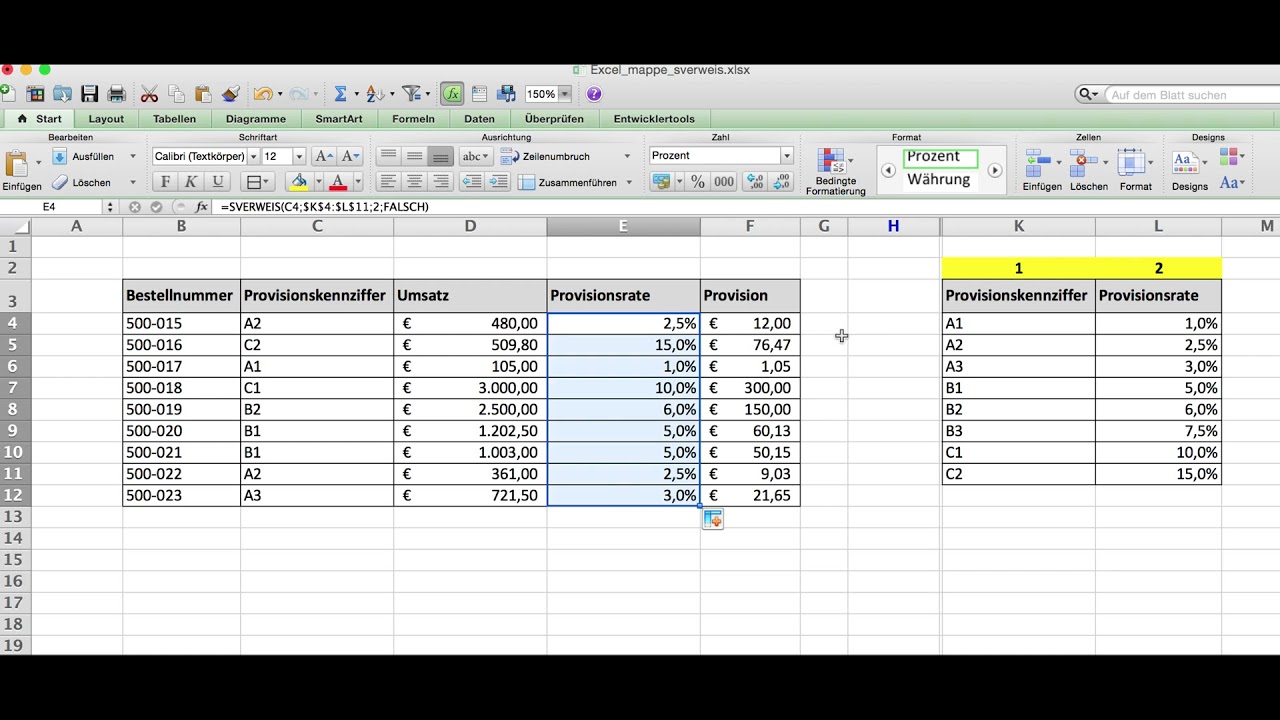Kennen Sie das Problem: Sie haben zwei Excel-Tabellen mit verwandten Daten, aber keine Ahnung, wie Sie diese effizient miteinander verknüpfen können? Die Lösung heißt SVERWEIS. Dieser Artikel bietet Ihnen einen umfassenden Leitfaden zum Verständnis und zur Anwendung der SVERWEIS-Funktion in Excel, speziell im Kontext von zwei Tabellen.
SVERWEIS ist eine der mächtigsten Funktionen in Excel und ermöglicht das dynamische Abrufen von Informationen aus einer Tabelle basierend auf einem gemeinsamen Wert. Stellen Sie sich vor, Sie haben eine Tabelle mit Produkt-IDs und eine separate Tabelle mit den entsprechenden Produktpreisen. Mit SVERWEIS können Sie die Preise automatisch in die erste Tabelle einfügen, ohne mühsames manuelles Kopieren.
Die Funktion basiert auf dem Prinzip des Nachschlagens. Sie suchen einen bestimmten Wert in einer Tabelle (der Suchmatrix) und geben einen entsprechenden Wert aus derselben Zeile zurück. Im Kontext von zwei Tabellen ist dies besonders nützlich, um Daten zu kombinieren und zu konsolidieren, ohne die Tabellen manuell zusammenführen zu müssen.
Dieser Artikel beleuchtet verschiedene Aspekte des SVERWEIS, von den Grundlagen bis hin zu fortgeschrittenen Techniken und praktischen Beispielen. Sie lernen, wie Sie die Formel korrekt aufbauen, Fehlermeldungen interpretieren und die Funktion an Ihre individuellen Bedürfnisse anpassen. Egal, ob Sie Anfänger oder Fortgeschrittener sind – dieser Artikel hilft Ihnen, das volle Potenzial von SVERWEIS auszuschöpfen.
Die SVERWEIS-Funktion ist ein unverzichtbares Werkzeug für jeden, der regelmäßig mit Excel arbeitet. Sie spart Zeit, minimiert Fehler und ermöglicht eine effiziente Datenanalyse. Mit diesem Wissen können Sie Ihre Excel-Kenntnisse auf die nächste Stufe heben und komplexe Datenaufgaben mühelos bewältigen.
Die SVERWEIS-Funktion existiert seit den frühen Versionen von Excel und hat sich zu einem Standardwerkzeug für die Datenanalyse entwickelt. Ihre Bedeutung liegt in der Fähigkeit, Daten aus verschiedenen Quellen zu verknüpfen und so eine umfassende Datenbasis zu erstellen. Ein häufiges Problem bei der Datenanalyse ist die Fragmentierung von Informationen über mehrere Tabellen. SVERWEIS bietet eine elegante Lösung für dieses Problem.
Die Syntax der SVERWEIS-Funktion lautet: SVERWEIS(Suchkriterium; Matrix; Spaltenindex; [Bereich_Verweis]). Das Suchkriterium ist der Wert, den Sie in der ersten Spalte der Matrix suchen. Die Matrix ist der Tabellenbereich, der die Daten enthält. Der Spaltenindex gibt an, aus welcher Spalte der Matrix der Wert zurückgegeben werden soll. [Bereich_Verweis] ist optional und bestimmt, ob eine genaue oder ungefähre Übereinstimmung gesucht werden soll (WAHR für ungefähre, FALSCH für genaue Übereinstimmung).
Beispiel: Sie haben eine Tabelle mit Kunden-IDs und eine zweite Tabelle mit Kundendaten (Name, Adresse, etc.). Mit SVERWEIS können Sie die Kundendaten basierend auf der Kunden-ID in die erste Tabelle einfügen.
Vorteile von SVERWEIS: 1. Automatisierung: SVERWEIS automatisiert die Datenverknüpfung und spart Zeit. 2. Fehlerminimierung: Manuelles Kopieren birgt ein hohes Fehlerrisiko. SVERWEIS minimiert dieses Risiko. 3. Dynamische Datenaktualisierung: Änderungen in der Quelltabelle werden automatisch in der Zieltabelle aktualisiert.
Schritt-für-Schritt-Anleitung:
1. Identifizieren Sie das Suchkriterium und die Suchmatrix.
2. Bestimmen Sie den Spaltenindex des gewünschten Rückgabewerts.
3. Geben Sie die SVERWEIS-Formel in die Zielzelle ein.
4. Optional: Legen Sie den Bereich_Verweis fest (WAHR oder FALSCH).
Vor- und Nachteile von SVERWEIS
| Vorteile | Nachteile |
|---|---|
| Automatisierung | Leistungseinbußen bei großen Datenmengen |
| Fehlerminimierung | Komplexität der Formel |
| Dynamische Datenaktualisierung | Suchkriterium muss in der ersten Spalte der Suchmatrix stehen |
Häufig gestellte Fragen:
1. Was bedeutet der Fehler #NV? Der Wert wurde nicht gefunden.
2. Wie kann ich eine ungefähre Übereinstimmung suchen? Setzen Sie den Bereich_Verweis auf WAHR.
3. Kann ich SVERWEIS für mehrere Kriterien verwenden? Indirekt ja, durch Kombination mit anderen Funktionen.
... weitere FAQs
Zusammenfassend lässt sich sagen, dass SVERWEIS eine unverzichtbare Funktion in Excel ist, um Daten aus zwei Tabellen effizient zu verknüpfen. Die Automatisierung, Fehlerminimierung und dynamische Datenaktualisierung sind nur einige der Vorteile, die diese Funktion bietet. Obwohl die Formel anfangs komplex erscheinen mag, ist sie mit etwas Übung leicht zu meistern. Die Beherrschung von SVERWEIS ist ein wichtiger Schritt, um Ihre Excel-Kenntnisse zu erweitern und Ihre Datenanalysefähigkeiten zu verbessern. Nutzen Sie die zahlreichen Online-Ressourcen und Tutorials, um Ihr Verständnis zu vertiefen und das volle Potenzial von SVERWEIS auszuschöpfen. Beginnen Sie noch heute, Ihre Daten effizienter zu verwalten!
Einfach spitze dass du da bist gitarrengriffe und mehr
Lenkradbezuge bei norauto komfort und schutz fur ihr auto
Geheimnisvolles vajnory bratislavas vergessener flughafen
Excel Beispiel für SVerweis mit 2 Tabellen - Khao Tick On
SVERWEIS einfach erklärt - Khao Tick On
Sverweis mit zwei Tabellen wie Microsoft Formel Microsoft Excel - Khao Tick On
SVERWEIS in Excel einfach erklärt - Khao Tick On
SVERWEIS einfach erklärt - Khao Tick On
Excel Tabellen zusammenführen - Khao Tick On
sverweis excel beispiel zwei tabellen - Khao Tick On
Excel SVERWEIS Muster Beispiel Anleitung und Download - Khao Tick On
SVERWEIS einfach erklärt - Khao Tick On
Sverweis mit zwei Tabellen wie Microsoft Formel Microsoft Excel - Khao Tick On
SVERWEIS Excel englisch VLookup mit Beispiel - Khao Tick On
Excel Zellformat für Nullwerte optimieren - Khao Tick On
sverweis excel beispiel zwei tabellen - Khao Tick On
sverweis excel beispiel zwei tabellen - Khao Tick On
sverweis excel beispiel zwei tabellen - Khao Tick On